Gestioneu les vostres tasques de manera eficient amb Todour, un client multiplataforma de codi obert per a Todo.Txt
- Categoria: Programari
Tot i que faig servir SimpleNote per emmagatzemar notes llargues, targetes flash, etc., sempre he estat fan de Todo.Txt. Va ser el moment en què es va tancar Wunderlist, que vaig optar per un format de tasques fora de línia, d’aquesta manera no m’he de preocupar per un tancament de servei i també tinc més control sobre les dades.

El més atractiu de Todo.Txt és que podeu utilitzar gairebé qualsevol editor de text per gestionar la llista i podeu sincronitzar-la entre dispositius mitjançant un emmagatzematge al núvol que trieu.
He utilitzat molts programes tant a Windows com a Android, normalment em quedo amb TodoTxt.Net i Markor respectivament. Vigilo les alternatives i recentment he provat gira , un client multiplataforma de codi obert per a Todo.Txt.
Té una interfície senzilla amb opcions mínimes que facilita la gestió de la vostra llista. Parlant d’això, els usuaris existents de Todo.Txt poden importar el document al programa des de la pàgina Fitxer> Configuració. Seleccioneu la carpeta on es desa la vostra llista de tasques i Todour en traurà les tasques i les mostrarà al tauler gran de la interfície.
Si encara no teniu un Todo.Txt, també està bé, podeu utilitzar Todour per començar. Col·loqueu el cursor al quadre de text situat a la part inferior de la finestra i introduïu la tasca que voleu fer. Recordeu que heu de seguir la sintaxi de Todo.Txt, és molt senzill d’aprendre.
Nota: Si no heu seleccionat la ubicació del fitxer Todo.Txt i no afegiu una tasca nova, el programa crearà el document a la seva pròpia carpeta.

Quan hàgiu acabat d'escriure, feu clic al botó Afegeix un element (el símbol +) a l'extrem inferior dret de la interfície gràfica d'usuari de Todour. La tasca recent creada hauria d'aparèixer a la llista. Editar una tasca és tan senzill com fer doble clic al nom, cosa que us permet editar la informació de l'element directament a la llista Todo.
Podeu marcar una tasca com a finalitzada marcant la casella que hi ha al costat. Heu marcat per error una tasca com a feta? Feu clic a l'opció Desfés per tornar a l'estat anterior. Traieu una tasca fent clic al botó - a la part inferior.
Feu clic al botó AZ per ordenar les tasques per ordre alfabètic. La barra de cerca us permet filtrar la llista per trobar una tasca específica.
Todour es pot utilitzar per arxivar les tasques que heu completat, per utilitzar-la, seleccionar la tasca que voleu desar i fer clic al botó situat a l'extrem superior esquerre. Això elimina l'element del vostre Todo.Txt i l'envia al Done.Txt. Si aquest últim no existeix, es crearà automàticament.
Les tasques completades estan ocultes de la vista, tot i que podeu canviar una opció al menú Finestra per llistar tots els elements. Si voleu que Todour s'enganxi a la pantalla, el menú té una configuració permanent a sobre d'altres programes.

Es pot accedir a la configuració de l'aplicació mitjançant el menú Fitxer. M'ha agradat l'opció que afegeix automàticament la data en què creeu una tasca. El programa es pot minimitzar a la safata del sistema i accedir-hi opcionalment amb una tecla de drecera, tot i que no es pot canviar la drecera.
Todour presenta una versió portàtil que podeu trobar al lloc web oficial. Si no us interessen les tecles d'accés directe (per gestionar tasques) i voleu un programa que sigui millor que el Bloc de notes per a les vostres necessitats de Todo.Txt, Todour pot fer una bona feina.
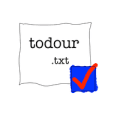
gira
Per a Windows
Descarrega ara